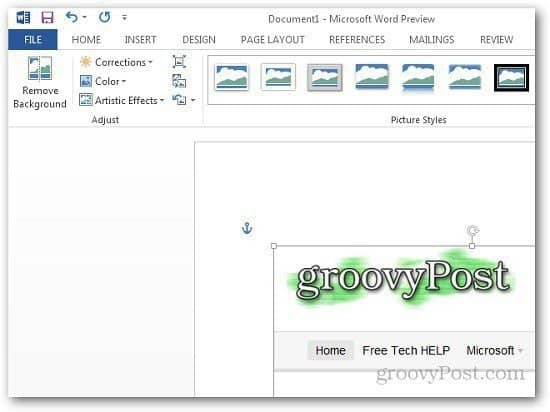Как да вземете снимки на екрана с Word 2013
офис на Microsoft Майкрософт Уърд Word 2013 / / March 17, 2020
Страхотна функция в Microsoft Word 2013 е, че ви позволява да заснемате екранни снимки на вашия компютър и да ги поставите директно във вашия документ. Ето едно кратко ръководство, което ще ви покаже как да го направите.
Страхотна функция в Microsoft Word 2013 е, че ви позволява да заснемате екранни снимки на вашия компютър и да ги поставите директно във вашия документ. Можеш да вземеш скрийншоти с Word 2010 същои ето поглед върху функцията в най-новата версия на Word.
Отворете празен документ или всеки документ, към който искате да добавите екранна снимка.
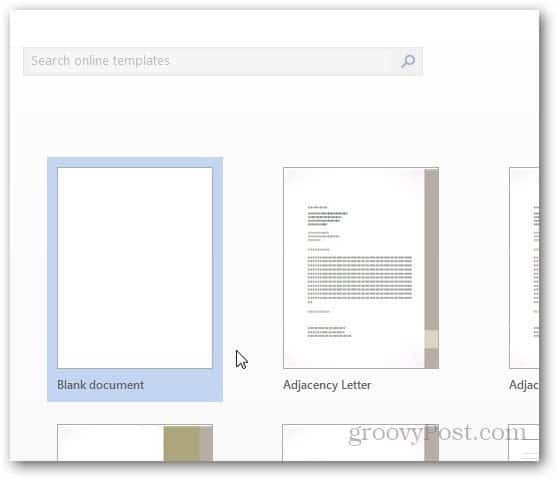
Сега щракнете върху раздела Вмъкване.
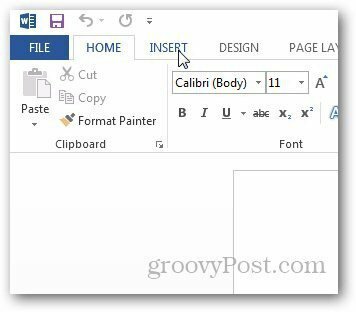
В секцията „Илюстрации“ на лентата щракнете върху екрана и тя ще ви покаже още опции. Можете да правите снимки на екрана на отворен прозорец или избран регион. Докато имате отворен прозорец, който искате да направите заснемане, просто отворете Word 2013 и той ще го покаже като миниатюра под Достъпни Windows. Кликнете върху него и той автоматично се поставя в документа ви.
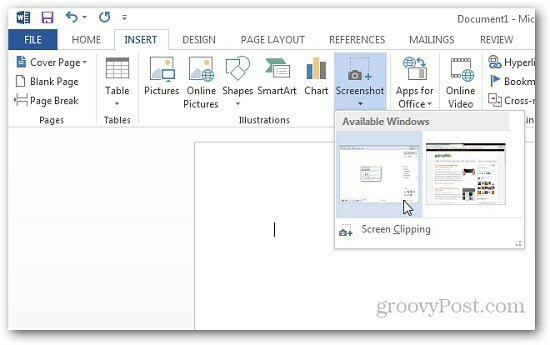
Ако искате да направите екранна снимка на даден регион, щракнете върху Изрязване на екрана и маркирайте областта, която искате да заснемете. Той ще заснеме региона и ще го постави директно в Word, който можете да копирате и да го поставите в други приложения за редактиране.
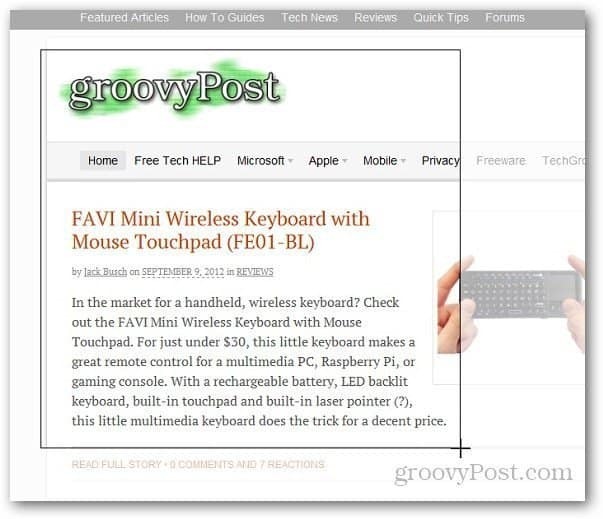
Това е груба функция, ако се нуждаете от бързо заснемане на екрана, когато създавате документ. Плюс това не е необходимо да стартирате приложение на трети страни за основни снимки.